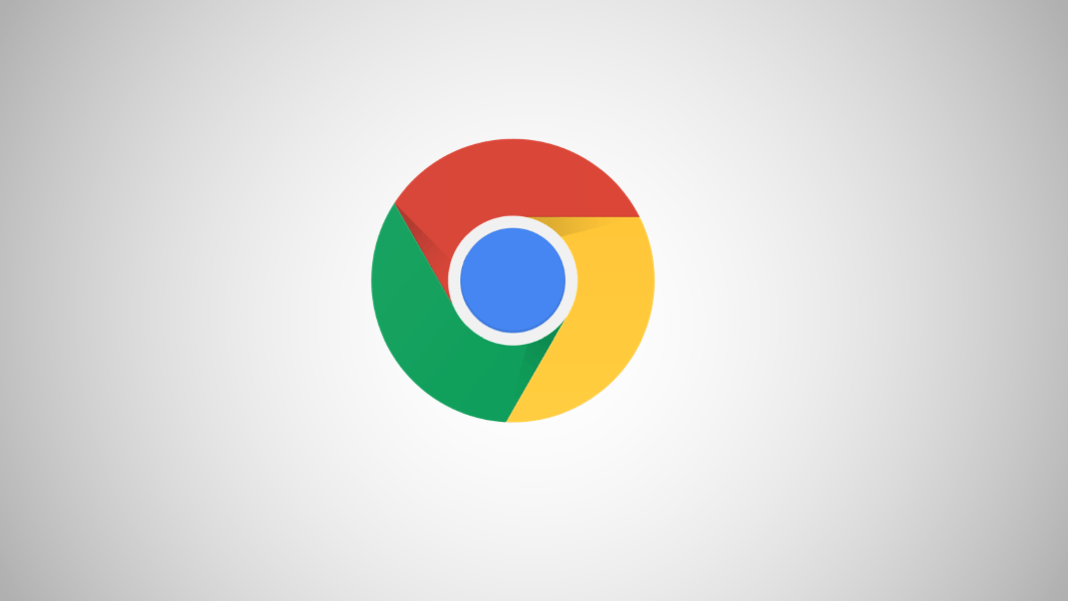Kadang-kadang, Anda perlu log in ke situs web dari browser atau perangkat yang berbeda, masalahnya kadang Anda tidak dapat mengingat password. Namun, jika sebelumnya Anda mengizinkan Chrome untuk menyimpan password secara otomatis, Anda dapat dengan mudah memulihkannya di Windows 10, macOS, Chrome OS, atau Linux. Artikel berikut akan membahas cara melihat password yang tersimpan di Google Chrome.
Cara Melihat Password yang Tersimpan di Google Chrome
Pertama, buka Chrome. Di sudut kanan atas jendela, klik tiga titik vertikal. Di menu yang muncul, klik “Settings.”
Pada layar “Settings“, scroll ke bawah ke bagian “Autofill” dan klik “Passwords.”
Pada layar “Passwords“, Anda akan melihat bagian yang berlabel “Saved Passwords.” Setiap entri menyertakan nama website, nama pengguna, dan password yang dikaburkan. Untuk melihat password, klik ikon Mata/Eye di sebelahnya.
Windows atau macOS akan meminta untuk mengotentikasi akun pengguna Anda sebelum menampilkan password. Ketikkan nama pengguna dan password yang Anda gunakan untuk masuk ke komputer Anda, lalu klik “OK.”
Setelah Anda mengetik informasi akun sistem Anda, password yang tersimpan akan terlihat.
TERKAIT: Cara Menambahkan, Menghapus, dan Menonaktifkan Ekstensi Google Chrome